Ako zmeniť pozadie v PowerPointe 2019

Naučte sa, ako jednoducho zmeniť pozadie v PowerPointe 2019, aby vaše prezentácie pôsobili pútavo a profesionálne. Získajte tipy na plnú farbu, prechod, obrázky a vzory.
Ak používate Microsoft Outlook 2019 doma alebo v kancelárii bez servera Exchange, tieto funkcie nemôžete používať. Ale buďte opatrní: Microsoft postupne hľadá spôsoby, ako sprístupniť funkcie iba pre Exchange všetkým používateľom Outlooku, takže si tento článok môžete pozrieť ako ukážku vecí, ktoré prídu.
Dobrí manažéri delegujú právomoci. Extrémne zaneprázdnení ľudia niekedy dajú asistentovi za úlohu spravovať šéfov kalendár, rozvrh a dokonca aj e-mail. Šéf sa tak môže sústrediť na celkový obraz, zatiaľ čo asistent sa bude venovať detailom.
Keď určíte delegáta v Outlooku na sieti Exchange, udelíte určité práva delegátovi, ktorého pomenujete – najmä právo pozrieť si ktorýkoľvek modul Outlooku, ktorý si vyberiete. Majte na pamäti, že táto osoba uvidí všetko, čo sa objaví v tomto module – bez ohľadu na to, aké osobné je; vždy si vyberte delegáta, ktorému môžete dôverovať so svojimi hlbokými, temnými tajomstvami. Ach, a snaž sa nemať príliš veľa hlbokých, temných tajomstiev; je veľmi stresujúce snažiť sa zapamätať si ich všetky.
Ak chcete pomenovať delegáta, postupujte takto:
Kliknite na kartu Súbor, kliknite na tlačidlo Informácie v navigačnej table vľavo a kliknite na tlačidlo Nastavenia účtu. Zobrazí sa rozbaľovacia ponuka.
Kliknite na tlačidlo Delegovať prístup. Otvorí sa dialógové okno Delegáti.
Kliknite na tlačidlo Pridať. Otvorí sa dialógové okno Pridať používateľov.
Dvakrát kliknite na meno každého delegáta, ktorého chcete pomenovať. Názvy, ktoré vyberiete, sa zobrazia v dialógovom okne Pridať používateľov.
Kliknite na tlačidlo OK. Otvorí sa dialógové okno Povolenia delegáta, kde si môžete presne vybrať, ktoré povolenia chcete udeliť svojim delegátom.
V dialógovom okne Povolenia delegáta vykonajte požadované zmeny. Ak v dialógovom okne Povolenia delegáta neurobíte žiadne voľby, váš delegát má predvolene udelený status editora pre váš kalendár a úlohy, čo znamená, že delegát môže čítať, vytvárať a meniť položky v týchto dvoch moduloch programu Outlook.
Kliknite na tlačidlo OK. Dialógové okno Povolenia delegáta sa zatvorí. Názvy, ktoré ste vybrali, sa zobrazia v dialógovom okne Delegáti.
Kliknite na tlačidlo OK. Dialógové okno Delegáti sa zatvorí.
Je pomerne bežné, že tím ľudí, ktorí úzko spolupracujú, zdieľajú kalendáre alebo zoznamy úloh; nielenže môžu vidieť, čo robia ostatní členovia tímu, ale môžu tiež zadávať stretnutia v mene spoluhráča – napríklad, ak pracujete v spoločnosti, kde vedľa seba sedia ľudia z predaja a servisu. Ako servisnému pracovníkovi môže byť užitočné, ak váš partner na strane predaja môže zadávať schôdzky s klientom do vášho kalendára, zatiaľ čo vy pracujete s inými klientmi. Na to musí váš partner otvoriť priečinok Kalendár.
Priečinok Outlooku inej osoby nemôžete otvoriť, ak vám na to táto osoba predtým nedala povolenie, ako som popísal v predchádzajúcej časti. Po získaní povolenia môžete otvoriť priečinok inej osoby podľa týchto krokov:
Kliknite na kartu Súbor a kliknite na tlačidlo Otvoriť a exportovať na navigačnej table vľavo.
Kliknite na tlačidlo Priečinok iného používateľa. Otvorí sa dialógové okno Otvoriť priečinok iného používateľa, ako je znázornené na obrázku.
Kliknite na tlačidlo Názov. Otvorí sa dialógové okno Vybrať názov. (Je to skutočne adresár.)
Dvakrát kliknite na meno osoby, ktorej priečinok chcete otvoriť. Dialógové okno Vybrať názov sa zatvorí; názov, na ktorý ste dvakrát klikli, sa zobrazí v dialógovom okne Otvoriť priečinok iného používateľa.
Kliknite na trojuholník v poli Typ priečinka. Zobrazí sa zoznam priečinkov, ktoré si môžete vybrať.
Kliknite na názov priečinka, ktorý chcete zobraziť. Názov priečinka, ktorý si vyberiete, sa zobrazí v poli Typ priečinka.
Kliknite na tlačidlo OK. Vybratý priečinok je teraz pre vás prístupný, ale nemusí byť jasné, kde ho nájdete. Ak napríklad chcete vidieť kalendár inej osoby, kliknite na tlačidlo Kalendár a potom otvorte tablu Priečinok. Kalendár inej osoby sa zobrazí na table Priečinok ako zdieľaný kalendár.
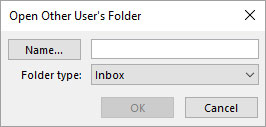
Vyberte priečinok inej osoby, ktorý chcete zobraziť.
Naučte sa, ako jednoducho zmeniť pozadie v PowerPointe 2019, aby vaše prezentácie pôsobili pútavo a profesionálne. Získajte tipy na plnú farbu, prechod, obrázky a vzory.
Excel poskytuje štyri užitočné štatistické funkcie na počítanie buniek v hárku alebo zozname: COUNT, COUNTA, COUNTBLANK a COUNTIF. Pre viac informácií o Excel funkciách, pokračujte.
Objavte efektívne klávesové skratky v Exceli 2013 pre zobrazenie, ktoré vám pomôžu zlepšiť produktivitu. Všetky skratky sú začiatkom s Alt+W.
Naučte sa, ako nastaviť okraje v programe Word 2013 s naším jednoduchým sprievodcom. Tento článok obsahuje užitočné tipy a predvoľby okrajov pre váš projekt.
Excel vám poskytuje niekoľko štatistických funkcií na výpočet priemerov, režimov a mediánov. Pozrite si podrobnosti a príklady ich použitia.
Excel 2016 ponúka niekoľko efektívnych spôsobov, ako opraviť chyby vo vzorcoch. Opravy môžete vykonávať po jednom, spustiť kontrolu chýb a sledovať odkazy na bunky.
V niektorých prípadoch Outlook ukladá e-mailové správy, úlohy a plánované činnosti staršie ako šesť mesiacov do priečinka Archív – špeciálneho priečinka pre zastarané položky. Učte sa, ako efektívne archivovať vaše položky v Outlooku.
Word vám umožňuje robiť rôzne zábavné veci s tabuľkami. Učte sa o vytváraní a formátovaní tabuliek vo Worde 2019. Tabuľky sú skvelé na organizáciu informácií.
V článku sa dozviete, ako umožniť používateľovi vybrať rozsah v Excel VBA pomocou dialógového okna. Získajte praktické tipy a príklady na zlepšenie práce s rozsahom Excel VBA.
Vzorec na výpočet percentuálnej odchýlky v Exceli s funkciou ABS pre správne výsledky aj so zápornými hodnotami.






